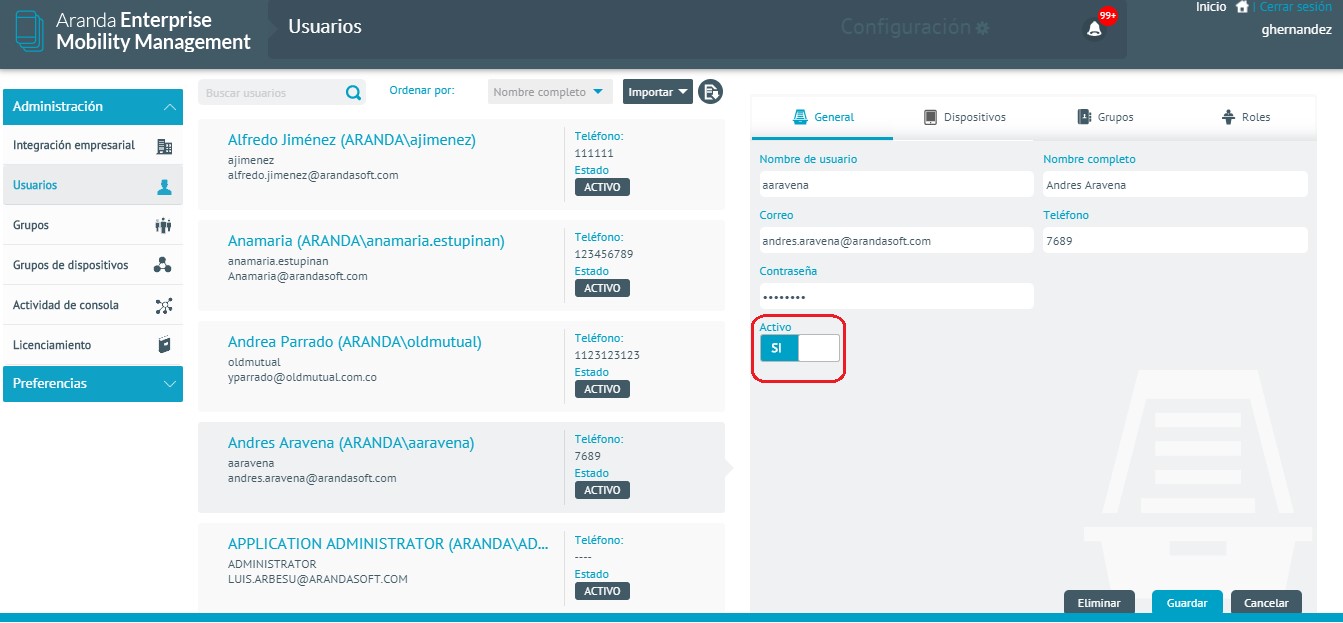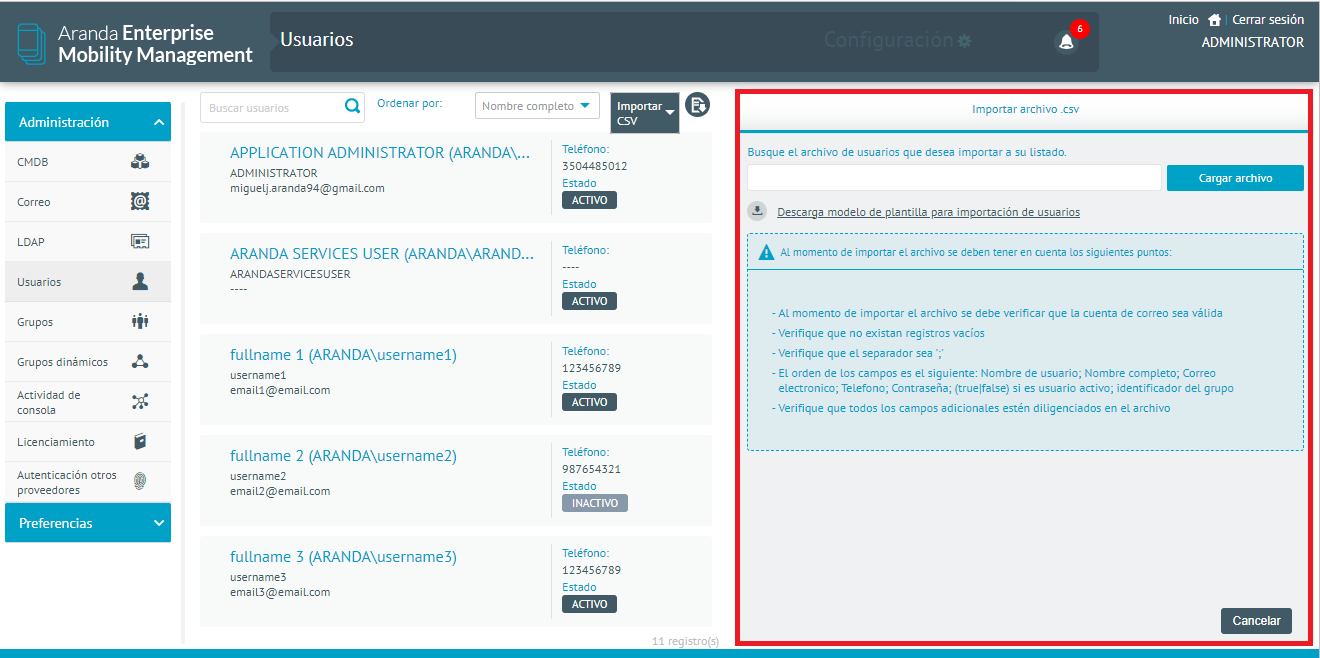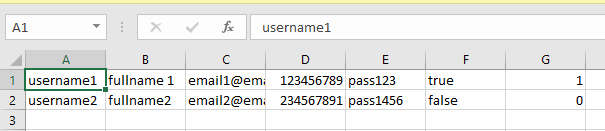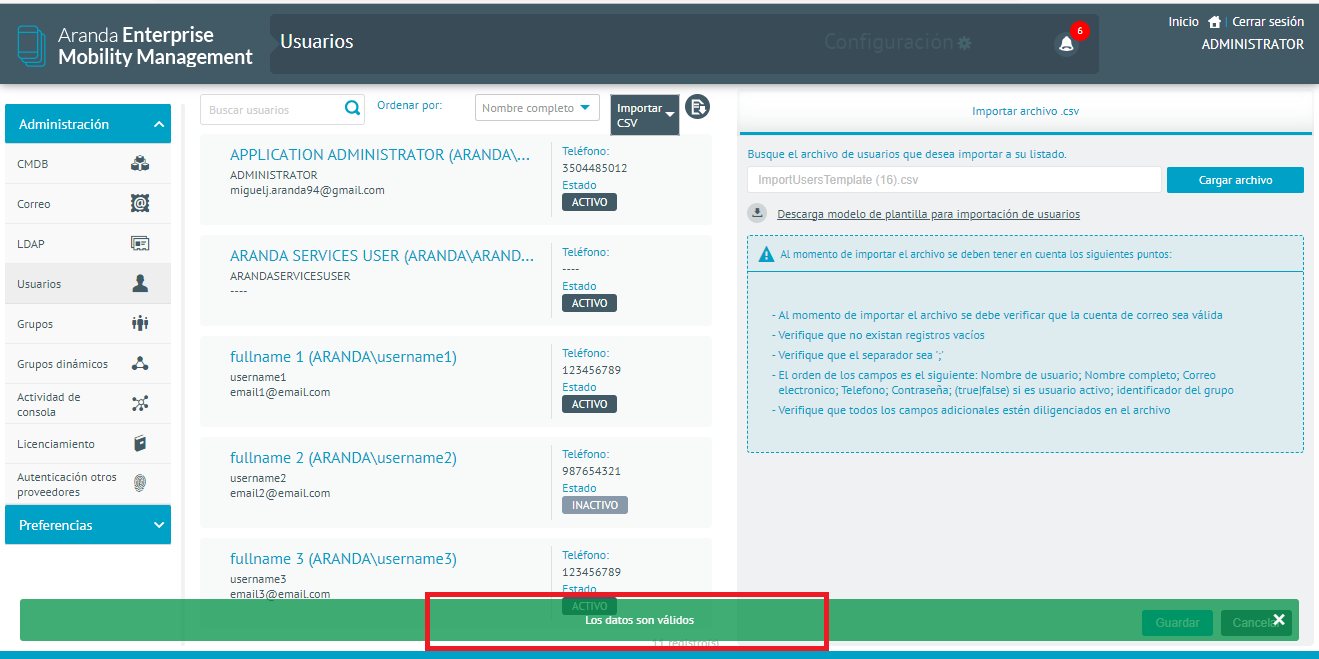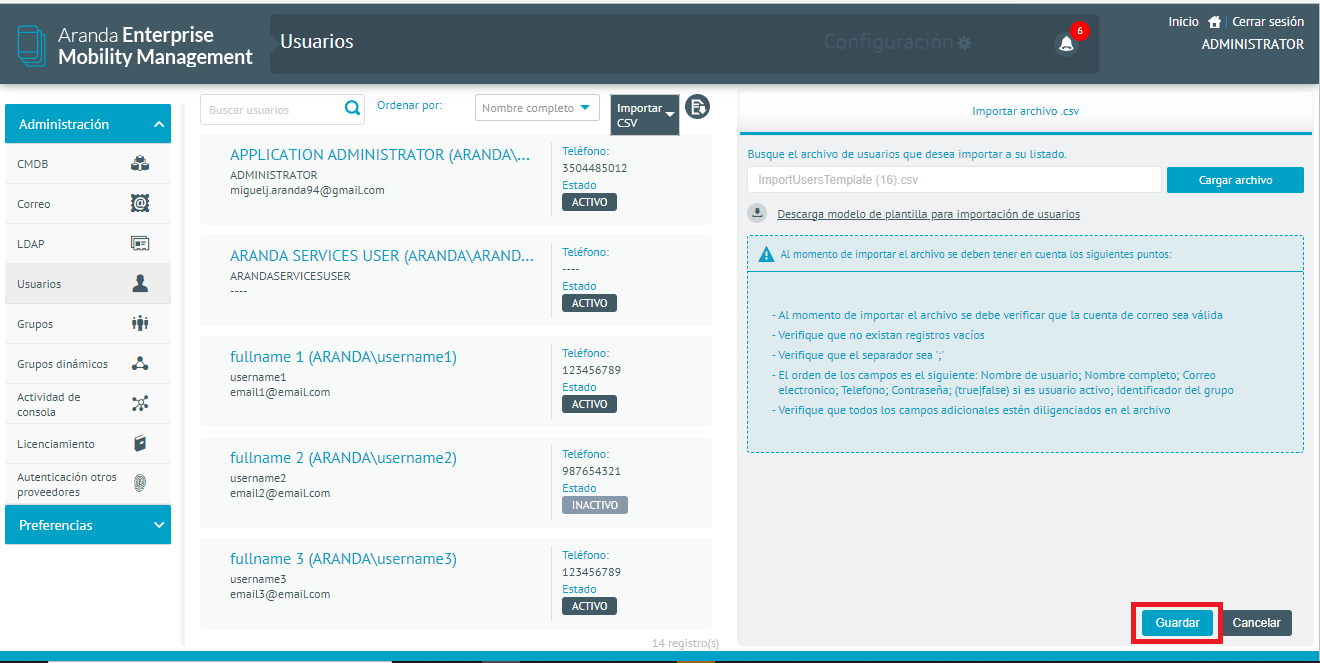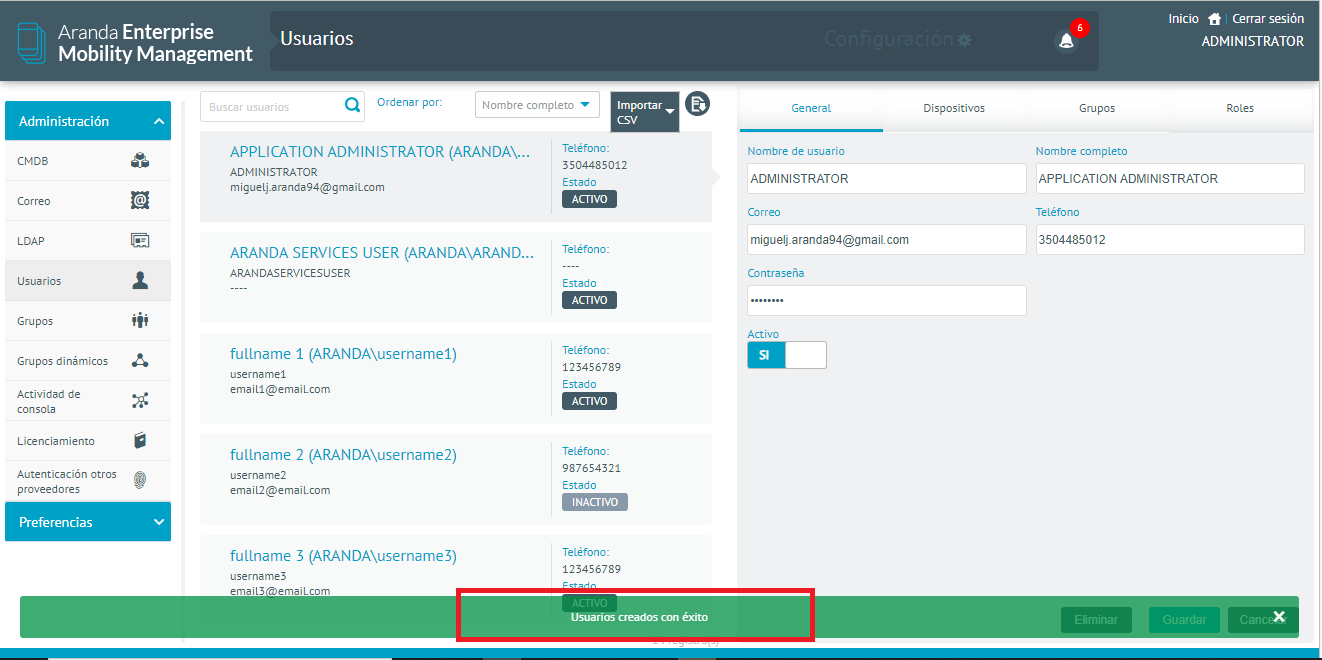Há dois tipos de usuários conhecidos no AEMM; usuários de console e usuários móveis. Os usuários do console são aqueles que podem intervir e monitorar dispositivos móveis registrados no console, e os usuários móveis são aqueles que estão vinculados no console ao seu dispositivo móvel, mas nunca têm gerenciamento direto no console.
Lista de usuários
Ao acessar a seção de usuários, é apresentada uma lista paginada com rolagem infinita dos usuários existentes no sistema.
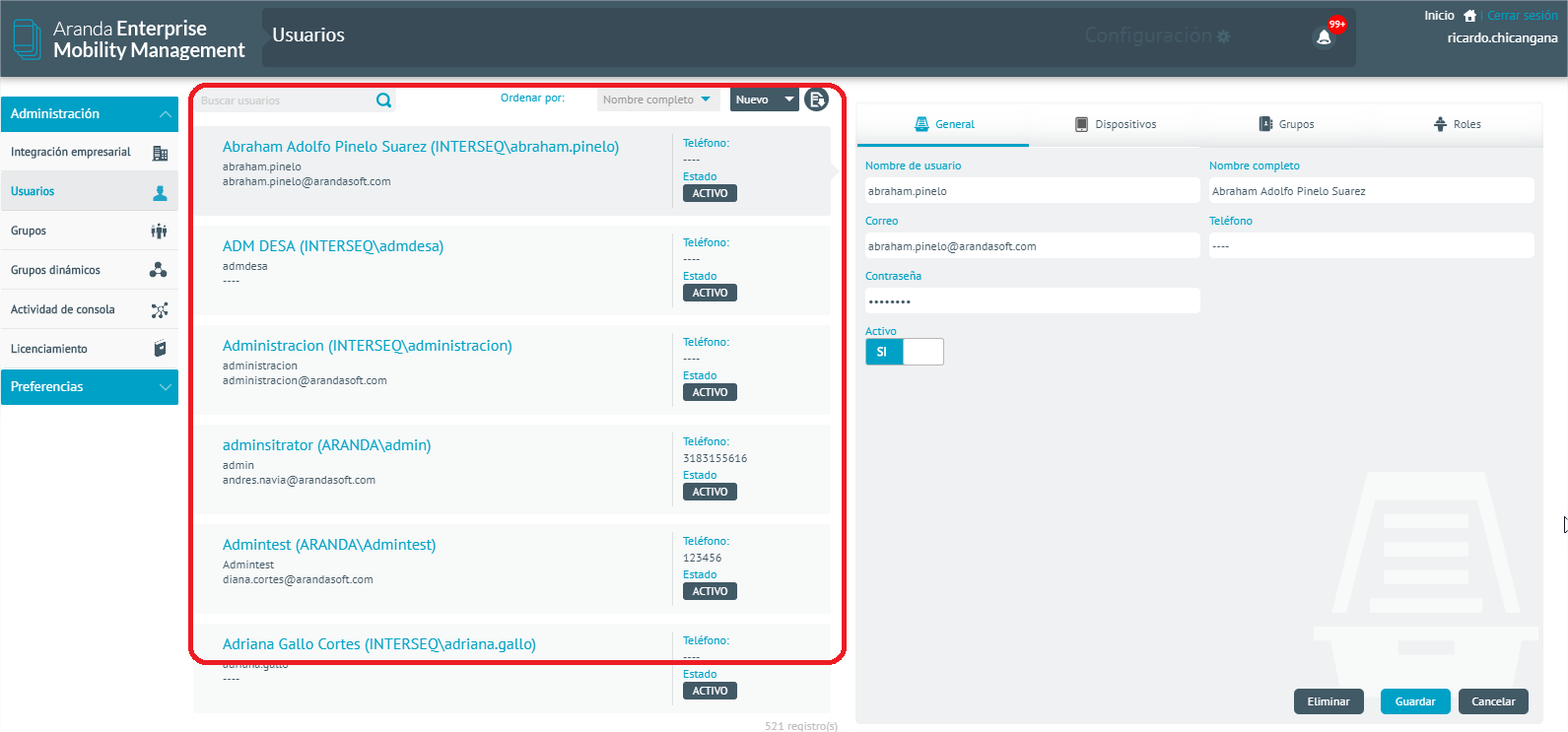
No topo da lista estão os seguintes controles:
| Controles | Descrição |
|---|---|
| Procurar: | Permite a pesquisa básica de usuários, por seu nome de usuário ou nome completo. |
| Ordenação: | Permite classificar a lista pelos campos; nome completo, nome de usuário e e-mail; de maneira ascendente e descendente. |
| Novo: | Permite a criação e importação de novos usuários. |
| Exportação: | Permite a exportação da lista para um arquivo Excel para download. |
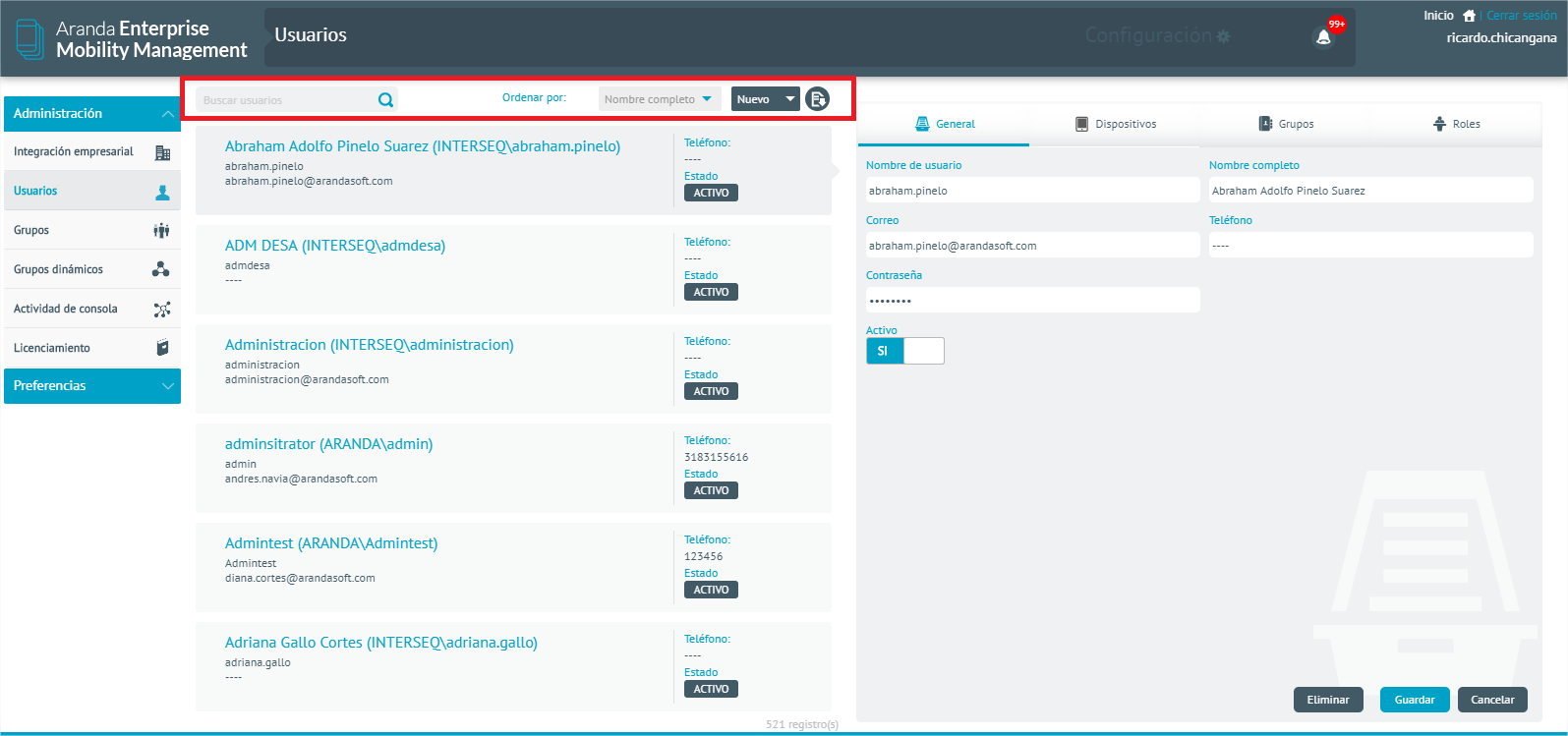
Para cada usuário, um registro é apresentado na lista que contém o seguinte informação:
| Campos | Descrição |
|---|---|
| Nome completo: | Nome completo do usuário |
| Nome de usuário: | Nome de usuário usado para autenticar no sistema. |
| Correio: | E-mail do usuário, usado para enviar notificações do sistema. |
| Telefone: | Número de telefone do usuário. |
| Estado: | O status do usuário antes do sistema pode ser Ativo ou Inativo. |

Criação de novos usuários
Os usuários do console são criados como usuários locais e são necessários quando não são obtidos do Active Directory, esse tipo de usuário tem permissão para fazer modificações em suas informações.
Para criar um usuário, vá para configuração > então para Usuários e clique em Novo
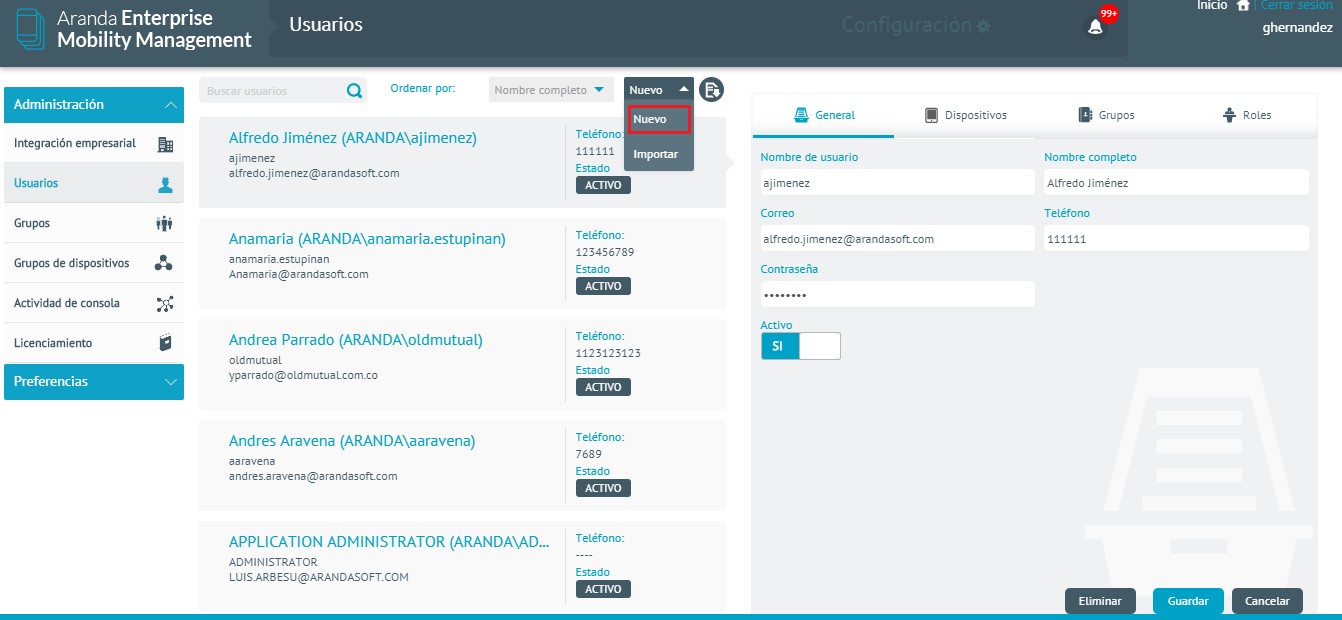
Insira as informações necessárias:
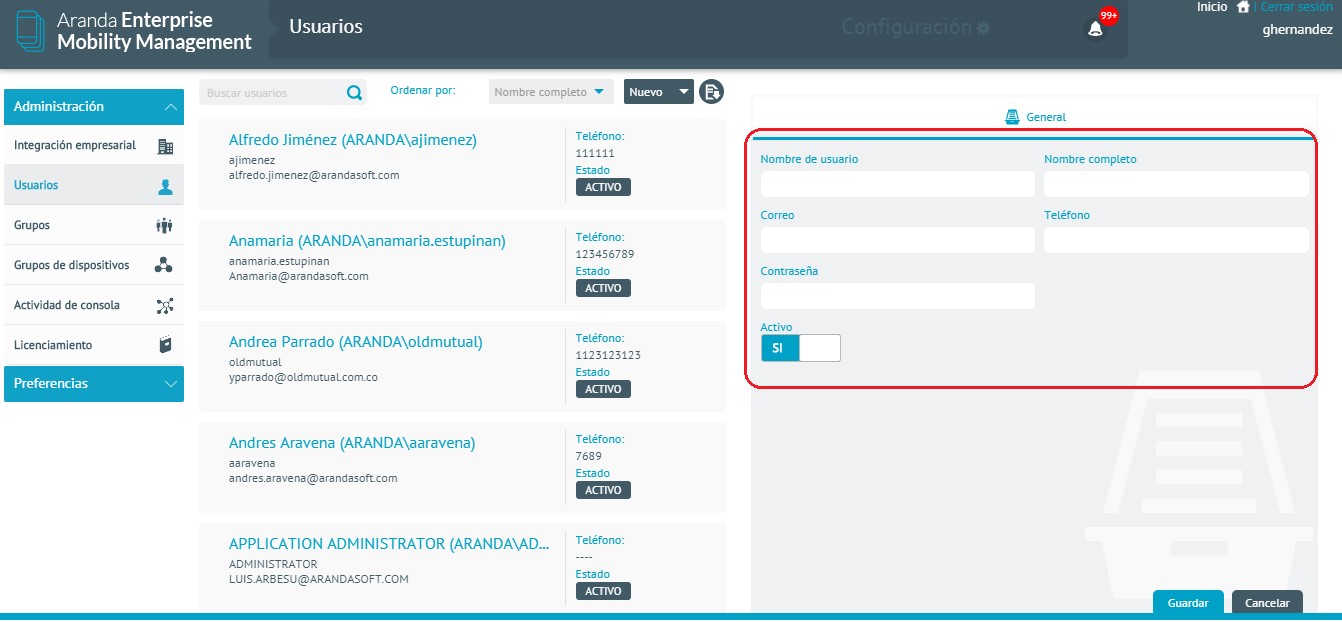
Clique Salvar
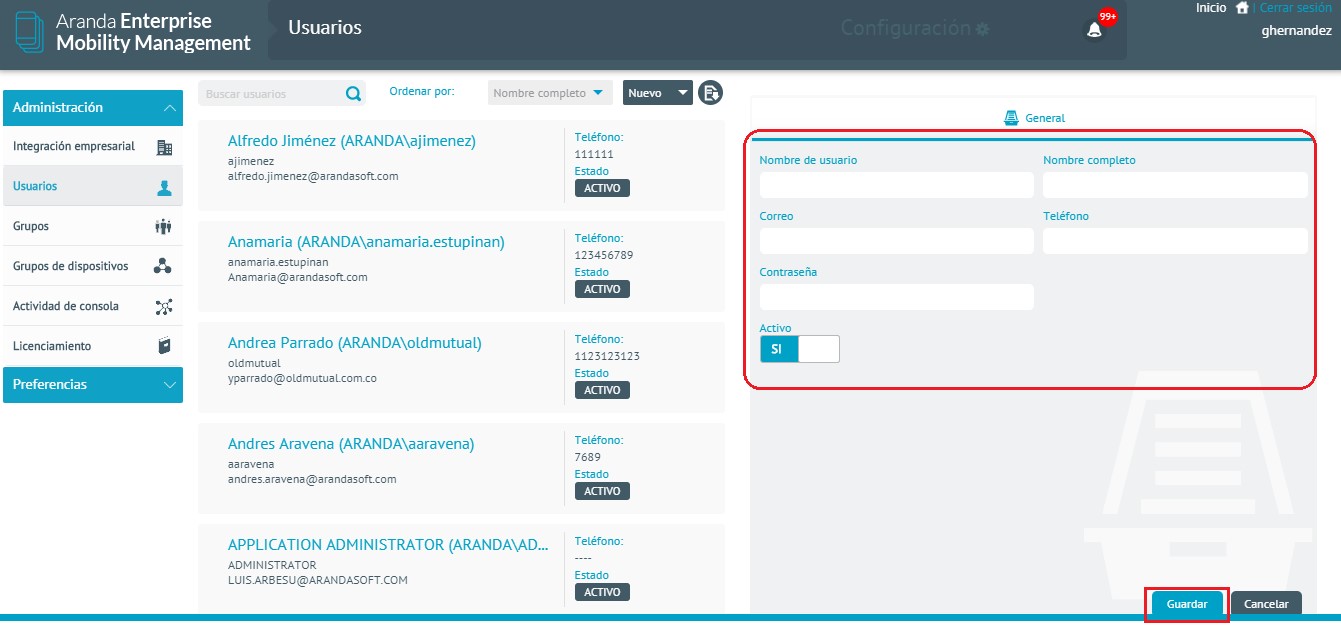
Os usuários podem ser armazenados como ativos e inativos. (Se o usuário for está ocioso não tem interação com nenhum processo)
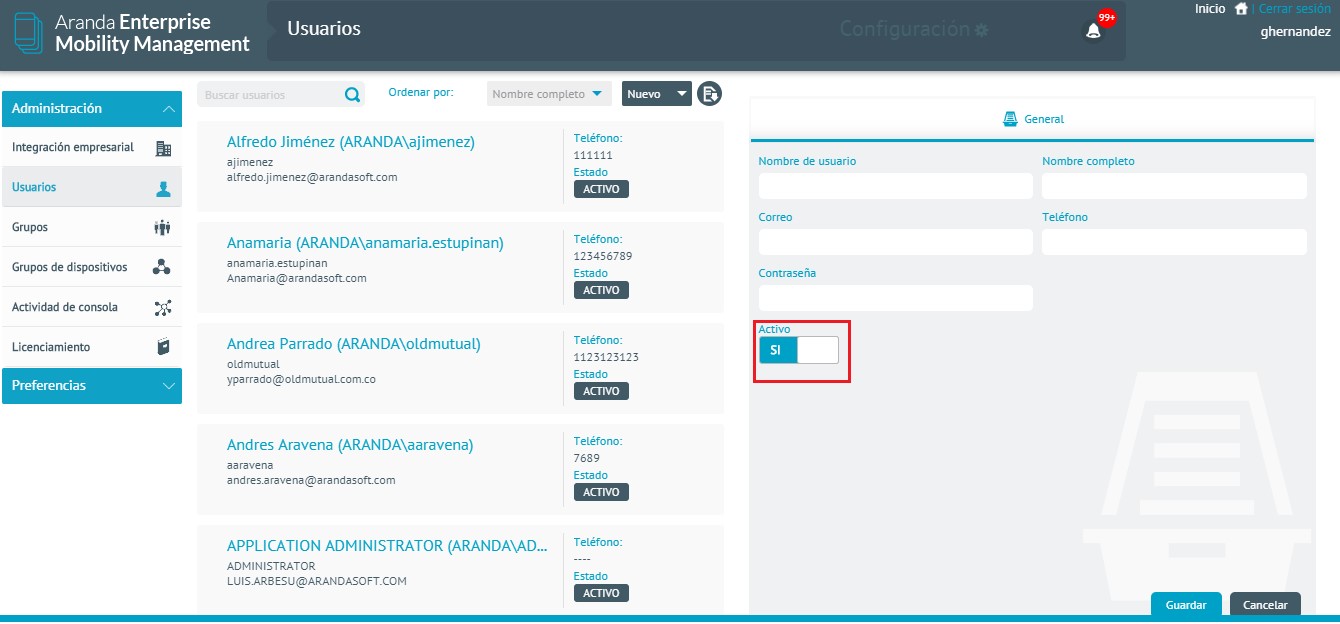
No detalhe de cada usuário você pode encontrar as seções de Geral, Dispositivos, grupos e funções descritos abaixo.
Criação de usuários em massa
-
Para a criação de usuários em massa, faça logon no AEMM Admin Console, na seção Administração do menu principal, selecione a opção Usuários; Na visualização de informações, selecione o Importar CSV.
-
Essa ação baixa um arquivo .csv que servirá como um modelo de guia para preencher as informações necessárias para a importação.
-
Na exibição de detalhes Importar usuários, selecione o botão Carregar arquivo para carregar o arquivo atualizado.
-
Depois de validar o arquivo, clique no botão salvar.
-
Ao final do processo, você poderá ver uma mensagem indicando o sucesso do processo.
Geral
Informações como nome de usuário, nome completo, e-mail, telefone e senha. O usuário só pode ser excluído se o usuário não for excluído está associado a grupos.
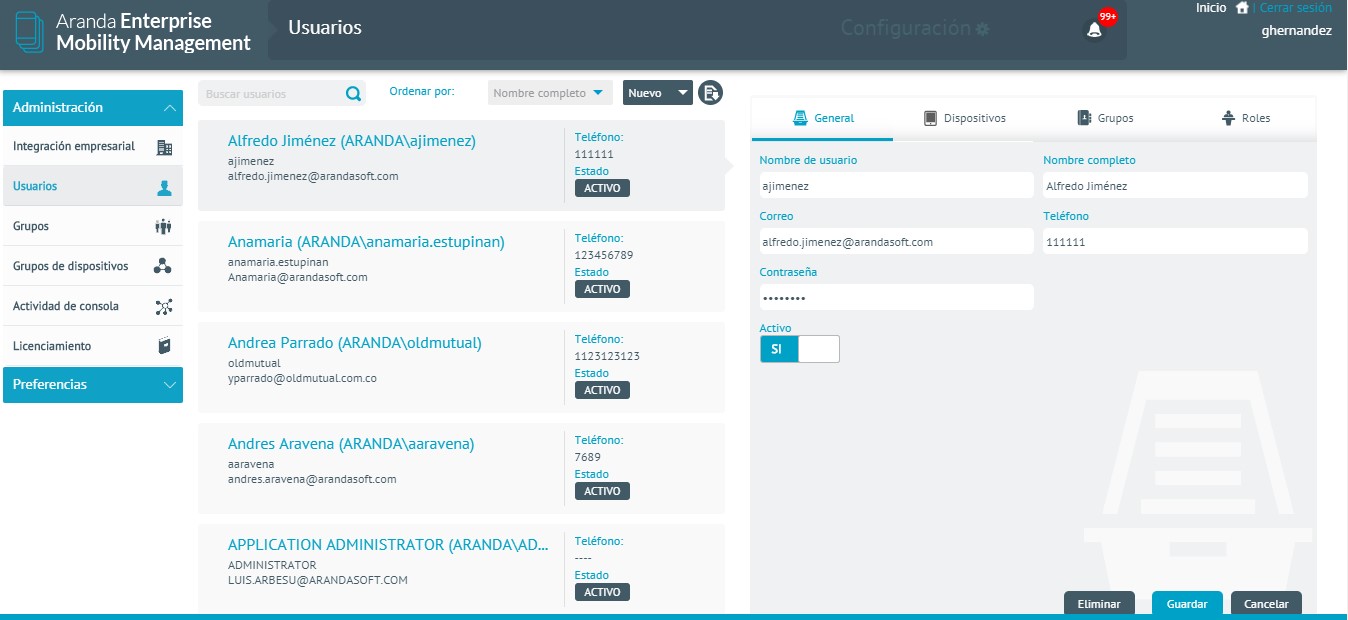
Dispositivos
Os dispositivos que o usuário vinculou são exibidos.
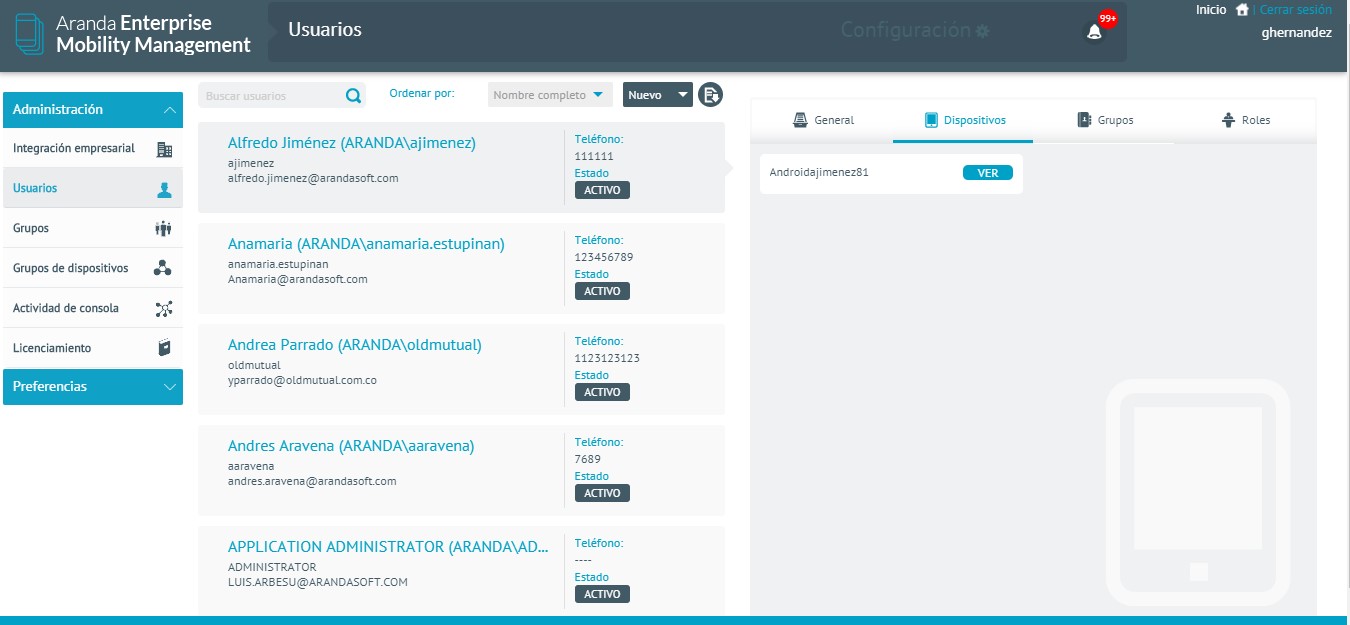
Grupos de usuários
Ele contém os grupos aos quais o usuário está associado.
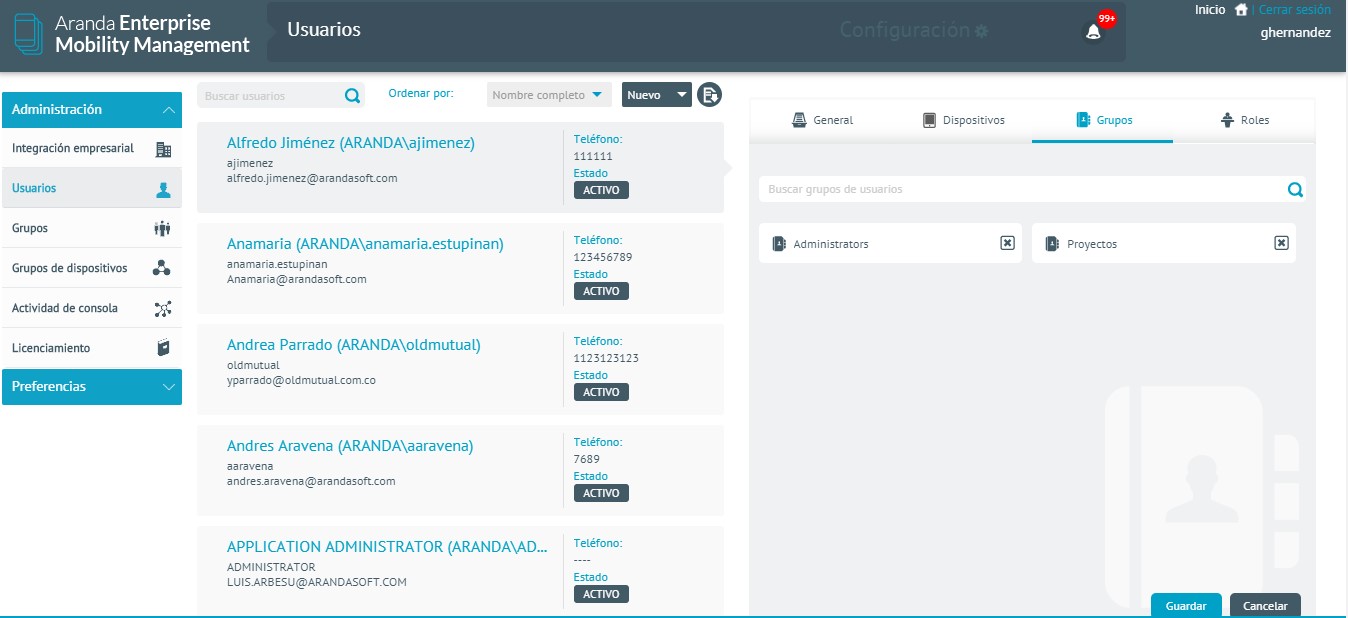
Papéis
Indica as funções ou permissões que o usuário tem para acessar o console. Existem 11 tipos de funções.
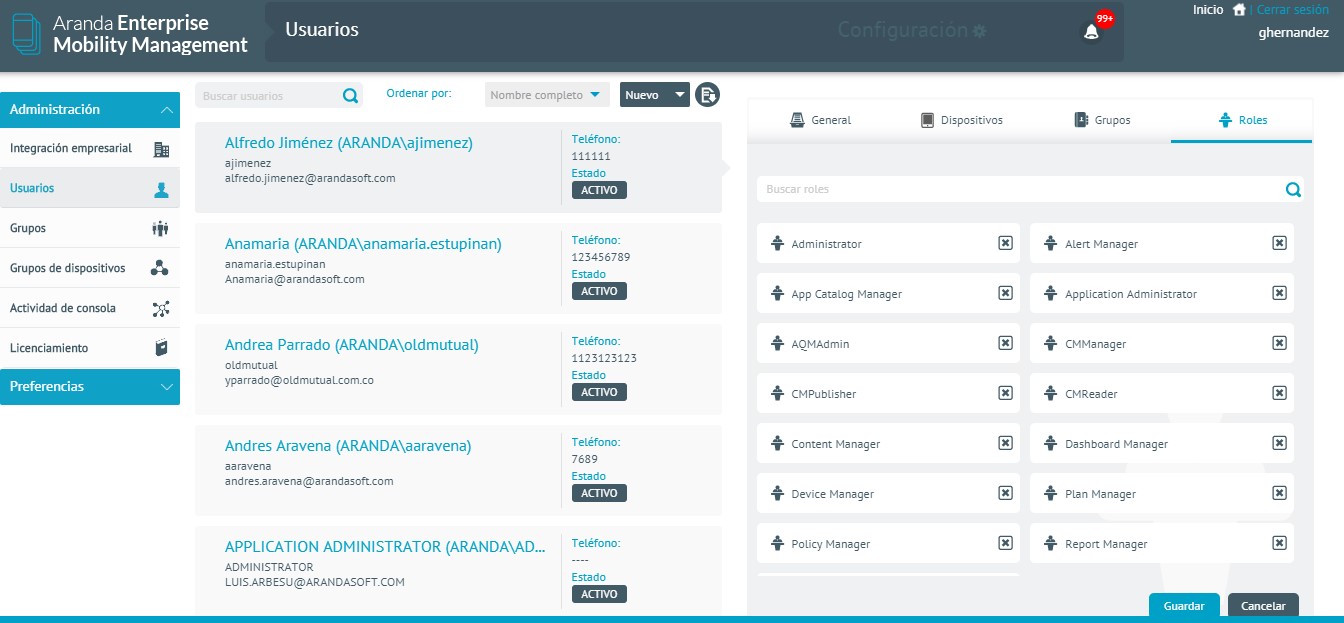
Os usuários também podem ser classificados como usuários locais e de diretório active (Para obter mais informações, consulte o Erro! O Origem da referência. Configurações do diretório corporativo).
Segurança e controle de acesso usando funções
Descrição dos diferentes tipos de funções
Descrição
Para o uso e administração do console web, um conjunto de Funções padrão que permitem segmentar as diferentes funcionalidades disponível no console, criando a capacidade de permitir ou restringir o acesso a cada um deles. Existem 12 tipos de funções:
| Papéis | Descrição |
|---|---|
| Gerenciador de dispositivos: | Gerenciador de dispositivos, tem permissões para visualizar, editar e enviar comandos para dispositivos. |
| Leitor de dispositivos: | Visualizador de dispositivos, tem permissões para exibir informações sobre dispositivos. |
| Gerente de políticas: | Gerenciador de políticas, você tem permissões para criar, exibir, editar, excluir e aplicar políticas. |
| Editor de Políticas: | Editor de políticas, tem permissões para exibir e editar políticas. |
| Leitor de políticas: | Visualizador de políticas, tem permissões para exibir informações de políticas. |
| Gerenciador de conjunto de regras: | Gerenciador de conjunto de regras, tem permissões para criar, exibir, editar e excluir conjuntos de regras. |
| Gerenciador de Catálogo de Aplicativos: | O Gerenciador do Catálogo de Aplicativos tem permissões para importar, exibir e excluir aplicativos do catálogo. |
| Gerenciador de conteúdo: | Gerenciador de conteúdo, tem permissões para criar, visualizar, editar e excluir conteúdo. |
| Gerente de Plano: | Gerenciador de Planos de Consumo, tem permissões para criar, visualizar, editar, excluir e aplicar planos de consumo. |
| Gerenciador de configurações: | Configuration Manager, tem permissões para editar e aplicar configurações do sistema. |
| Administrador: | Administrador geral do aplicativo, tem todas as permissões das funções anteriores. |
| Ver outros dispositivos: | Permissão que permite ao usuário visualizar todos os dispositivos ou apenas o grupo associado; Com esta função, você pode listar todos os dispositivos associados ao grupo/usuário ou segmentar a visualização de dados, se necessário, aplicando ações de gerenciamento específicas a cada um deles. Para usar essa função, consulte o Configurando View Outros Dispositivos. |
Cada função recebe um conjunto de permissões que restringem ou permitem que o
acesso a cada funcionalidade, a forma de associar esses comportamentos com o
usuários da plataforma é através do relacionamento que pode ser estabelecido
entre usuários e funções, ou entre funções e grupos de usuários (o
que, por sua vez, são compostos por usuários que herdam as funções do grupo ou
grupos aos quais pertencem).
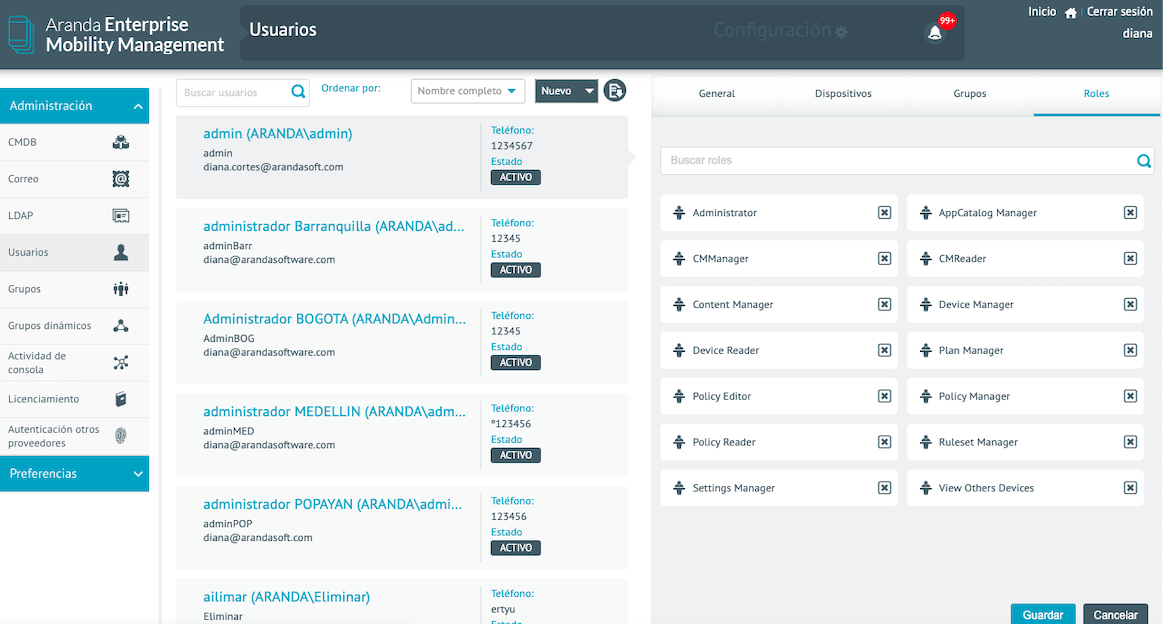
Para a atribuição ou modificação das funções que um usuário possui, existem 2 Forms:
Atribua-os diretamente ao usuário ou atribua-os a um grupo de usuários e faça com que eles O usuário pertence ao grupo.
Atribuindo funções a um usuário
Insira o configuração no canto superior direito do console.

Em seguida, insira o Geral no menu Esquerdo e, em seguida, Para Usuários.
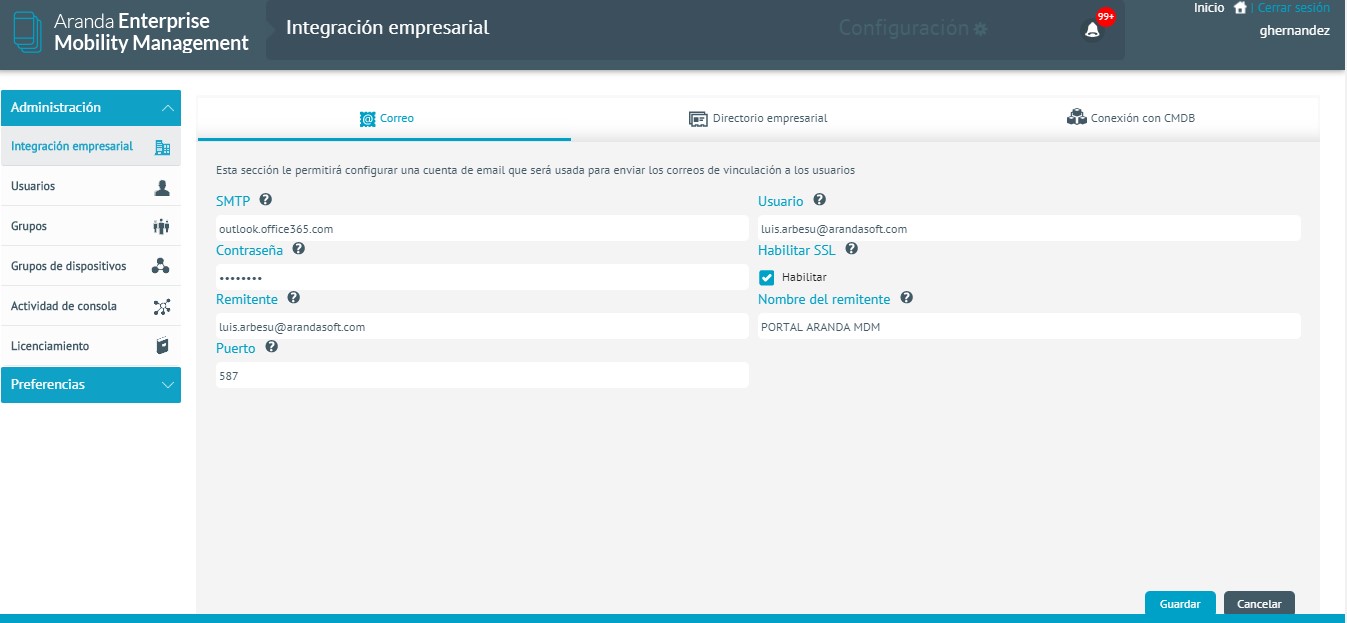
Selecione o usuário clicando na lista de usuários, se necessário você pode pesquisar ou classificar a lista de usuários para facilitar a localização do usuário a quem deseja atribuir as funções e, em seguida, clique no botão Papéis no painel direito.
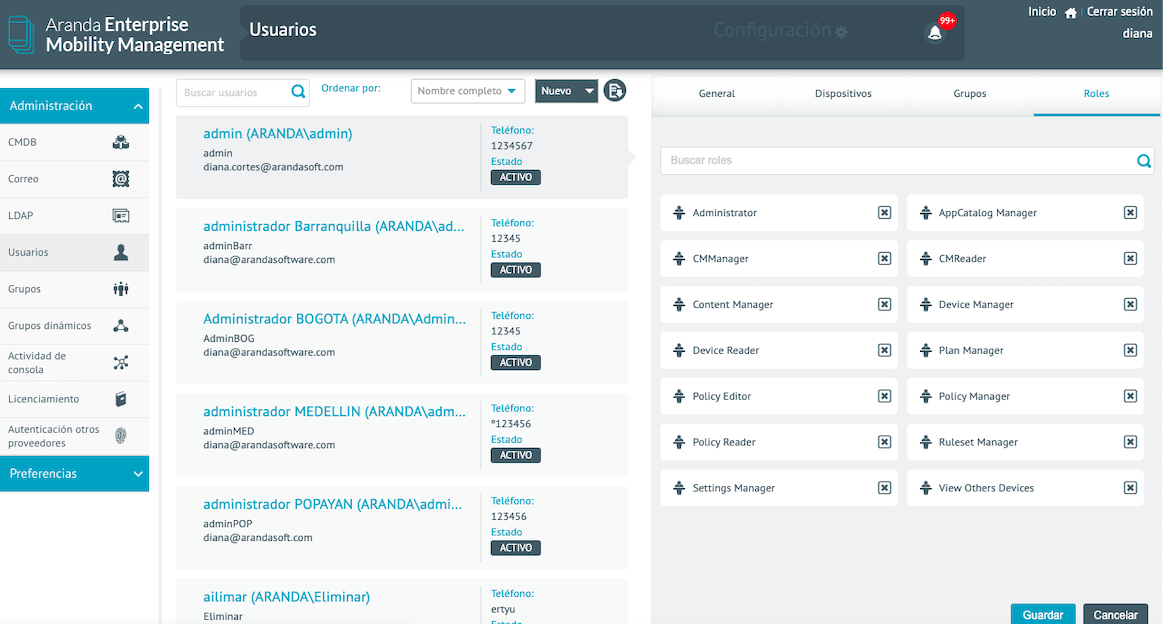
Na caixa de pesquisa, você pode inserir o texto de pesquisa para obter a função a ser atribuída ao usuário, repetir este procedimento para cada função e clicar no botão Salvar.
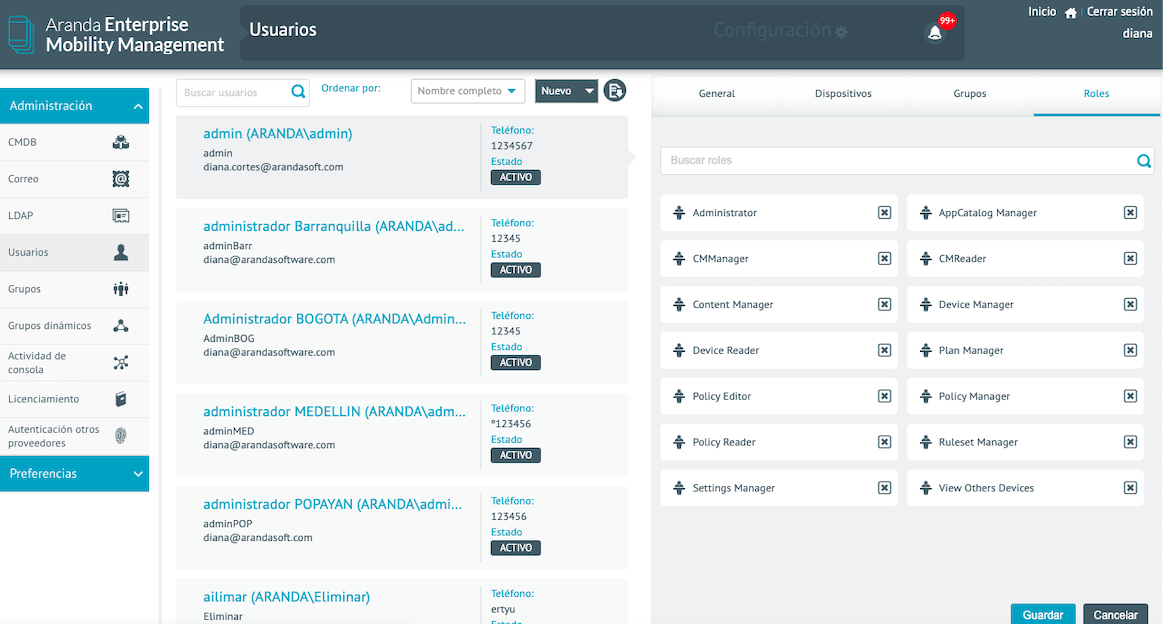
Para remover uma função de um usuário, ela pode ser excluída clicando no ícone direito de cada função associada ao usuário e, em seguida, clicando no botão Salvar no painel direito.
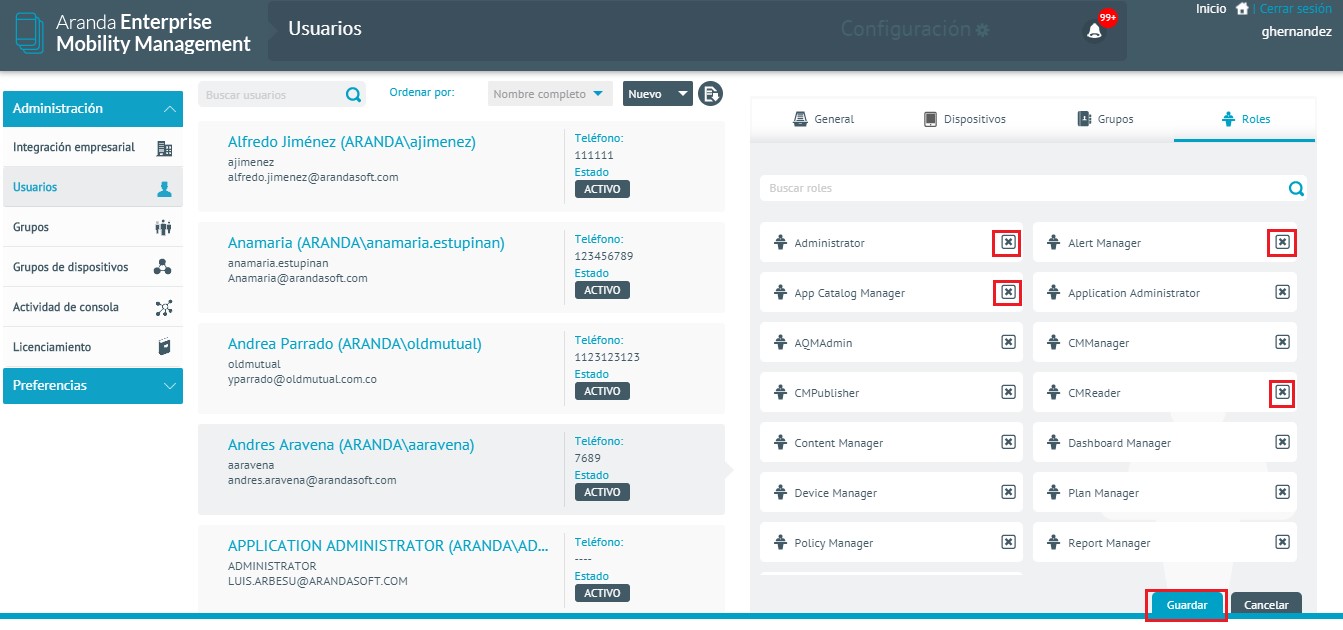
Atribuindo funções a um grupo de usuários
A atribuição de funções a um grupo de usuários é feita na seção de grupos de usuários da interface de configuração. Os usuários que pertencem a um grupo de usuários herdam suas funções (elas são exibidas para o usuário no Papéis de forma aditiva com as funções que foram diretamente associadas ao usuário), no entanto, as funções de um grupo não são herdadas pelos subgrupos nele contidos.
Selecione o grupo ao qual as funções devem ser adicionadas e clique em Editar.
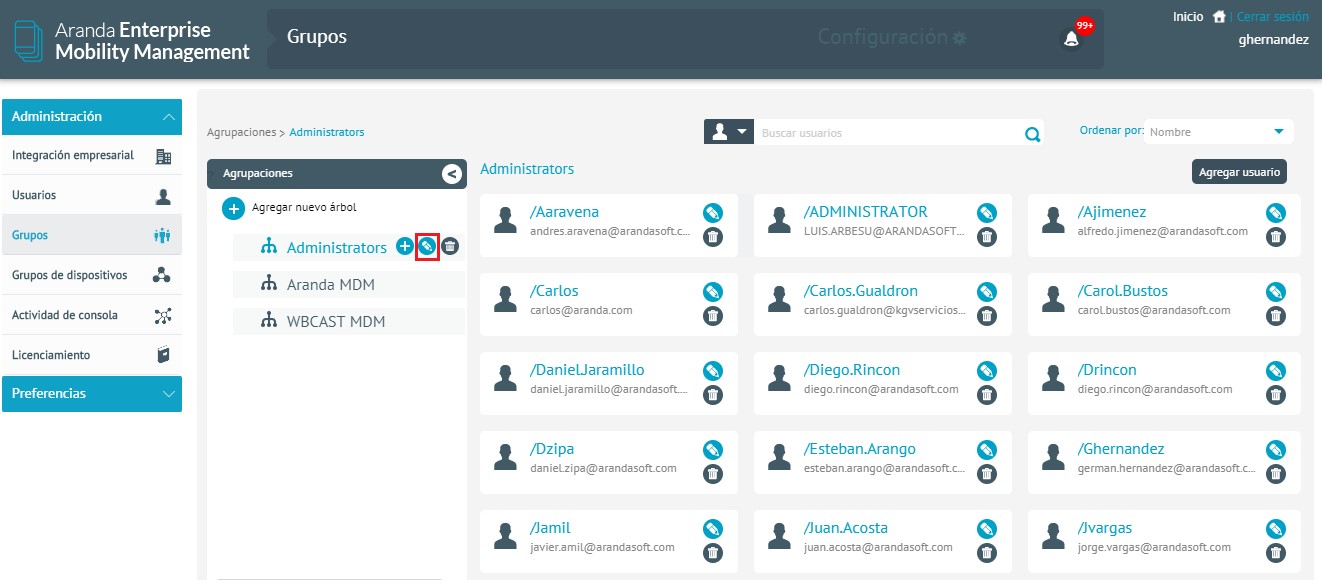
Selecione as funções a serem adicionadas e clique em Salvar.
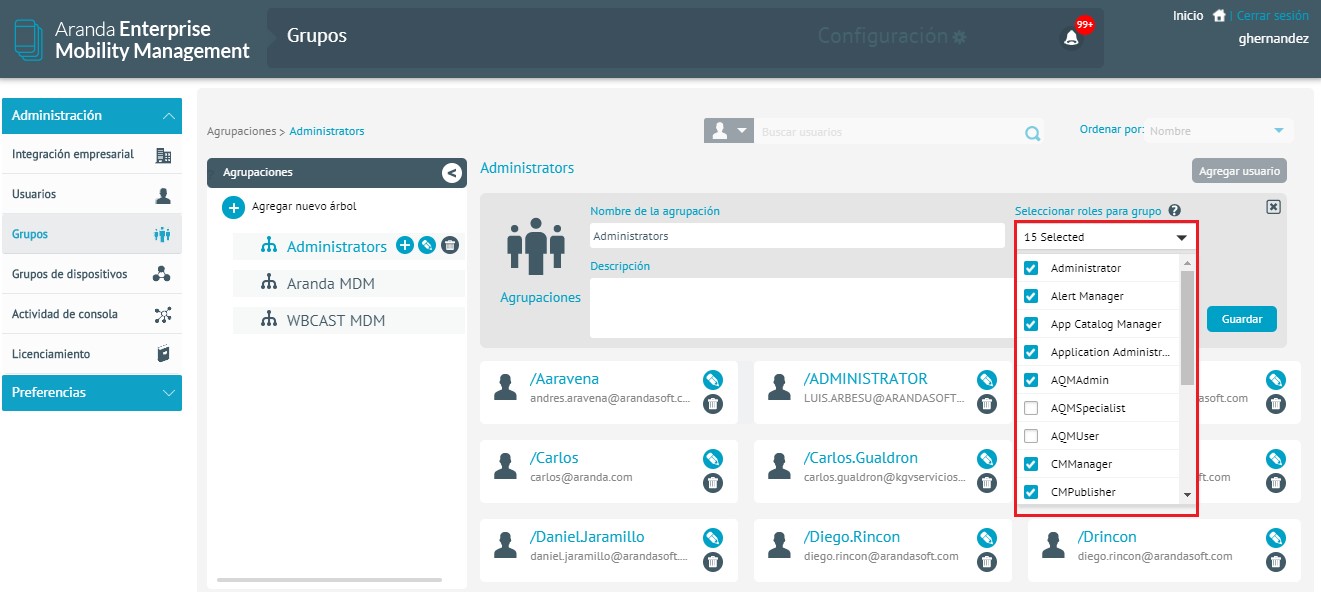
Para remover uma função de um grupo, você deve clicar em Editar.
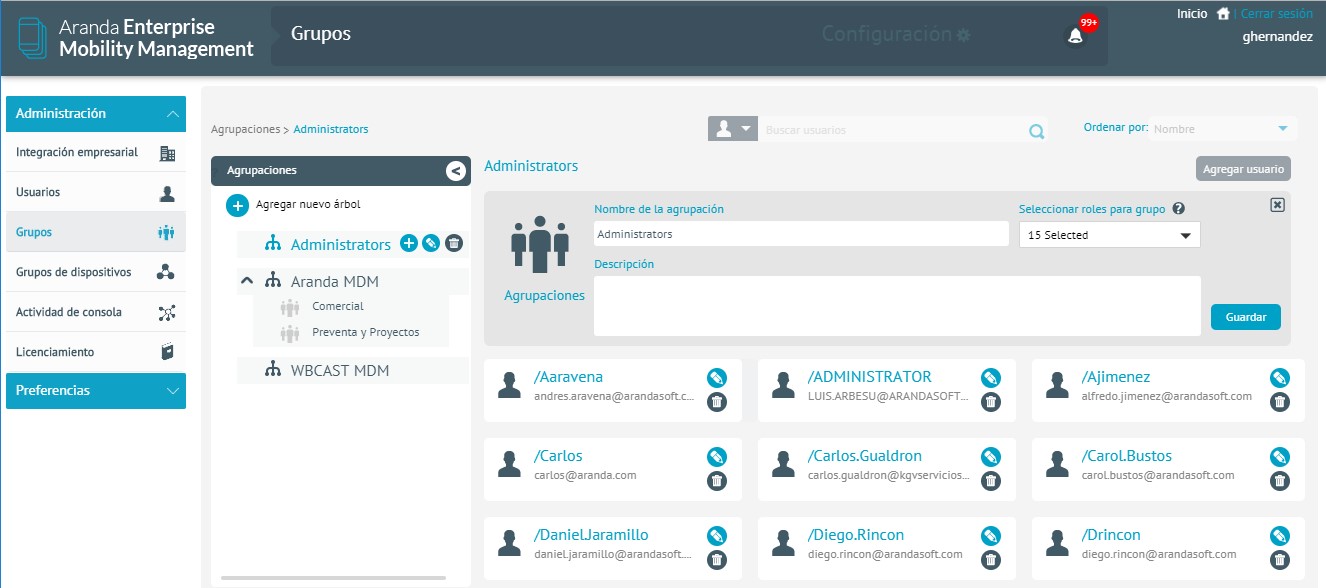
Remova a caixa de seleção Marcar da função que você deseja remover e, em seguida, remova Clique Salvar.
⚐ Nota: A ação de atribuir funções a um grupo só é possível em grupos criados no console AEMM. Os grupos importados na sincronização do Active Directory não poderão gerenciar funções. O administrador deve ter em mente que, ao criar um grupo padrão, a verificação da função Exibir outros dispositivos é exibir todos os dados.
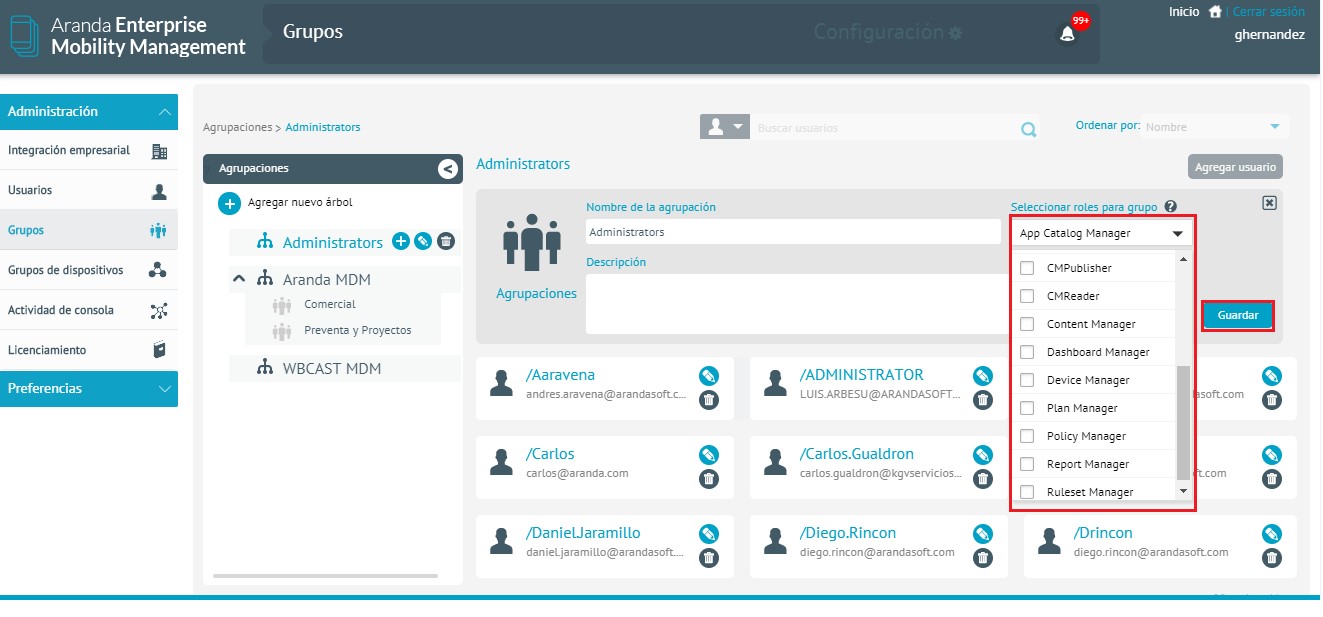
Configurando View Outros Dispositivos
Descrição: O administrador do console poderá configurar a exibição dos dispositivos que o usuário pode gerenciar no AEMM. Você poderá configurar restrições para desativar a visualização completa de todos os dispositivos, segmentar a visualização de acordo com a necessidade, bem como conceder permissão de visualização total para dispositivos vinculados. O passo a passo é descrito abaixo:
- Configuração de usuários por grupos:
Se o administrador exigir que o usuário do console visualize todos os dispositivos, você deve estar ciente de:
- Ao criar um grupo, desative a função “Exibir outros dispositivos”
- Associar ao grupo os utilizadores e/ou dispositivos que terá acesso a gerir; Assim, o usuário só poderá realizar ações de gerenciamento nos dispositivos configurados:
- Associação por usuário: Quando você associa um usuário ao grupo, automaticamente, os dispositivos vinculados ou associados ao usuário fazem parte do grupo.
- No menu Usuários, ao selecionar um usuário, na seção Dispositivos você poderá visualizar os dispositivos vinculados ao usuário e/ou que estão sob sua responsabilidade.
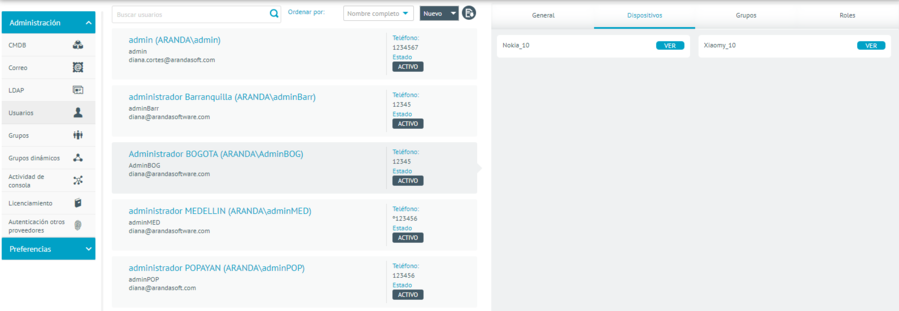
- Associe o usuário a um grupo para restringir a exibição dos dados:
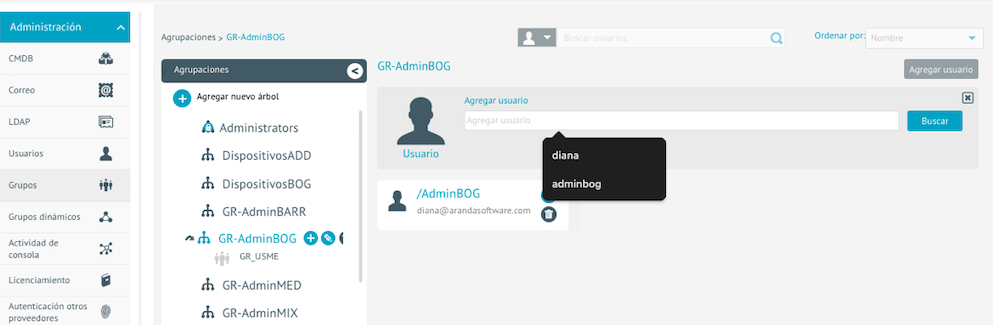
Por padrão, os dispositivos que estão sob a responsabilidade do usuário estão associados ao grupo, ou seja:
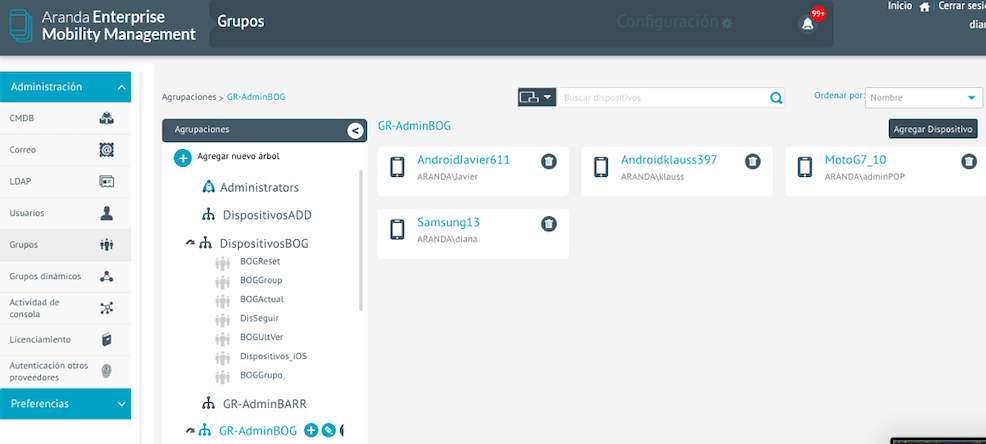
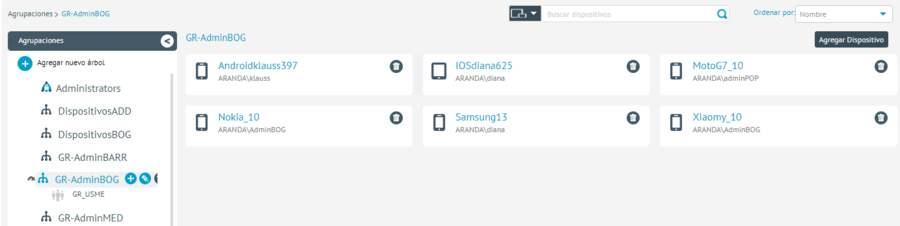
3- Associação por dispositivo: O dispositivo está diretamente associado ao grupo.
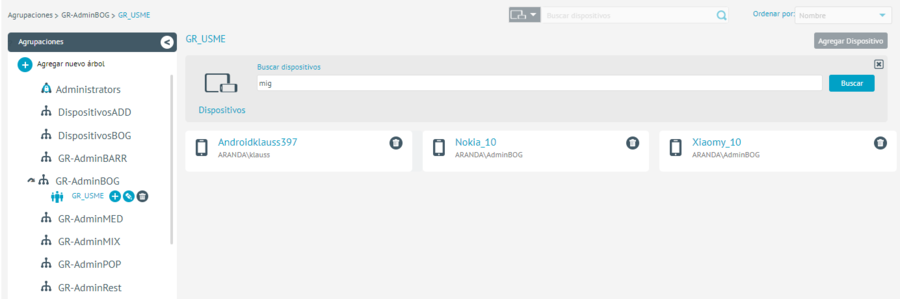
- Configuração para usuários sem restrição:
Se o administrador exigir que o usuário do console exiba todos os dispositivos, o seguinte deve ser considerado:
- Quando você cria um grupo, o sistema ativa automaticamente a função “Exibir outros dispositivos”
- Ao criar uma função de usuário e administrador associado, você associa todas as funções para exibir e executar ações.
| Papéis | Permissões de item |
Importando usuários
Faça login em Usuários e selecione Importação
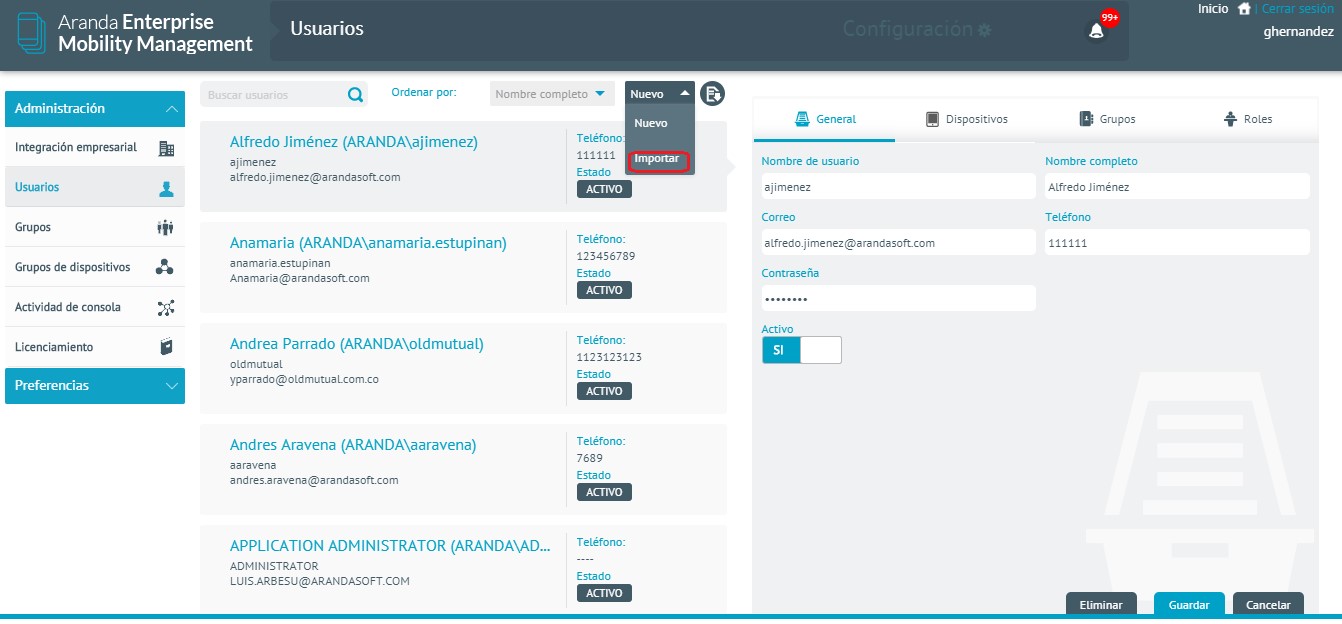
Digite e selecione o nome de usuário (os usuários que já foram importados são acompanhados por uma caixa na imagem).
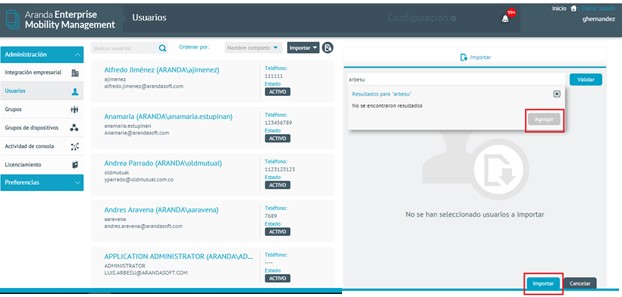
Clique na opção Importação.

O usuário foi importado com êxito.
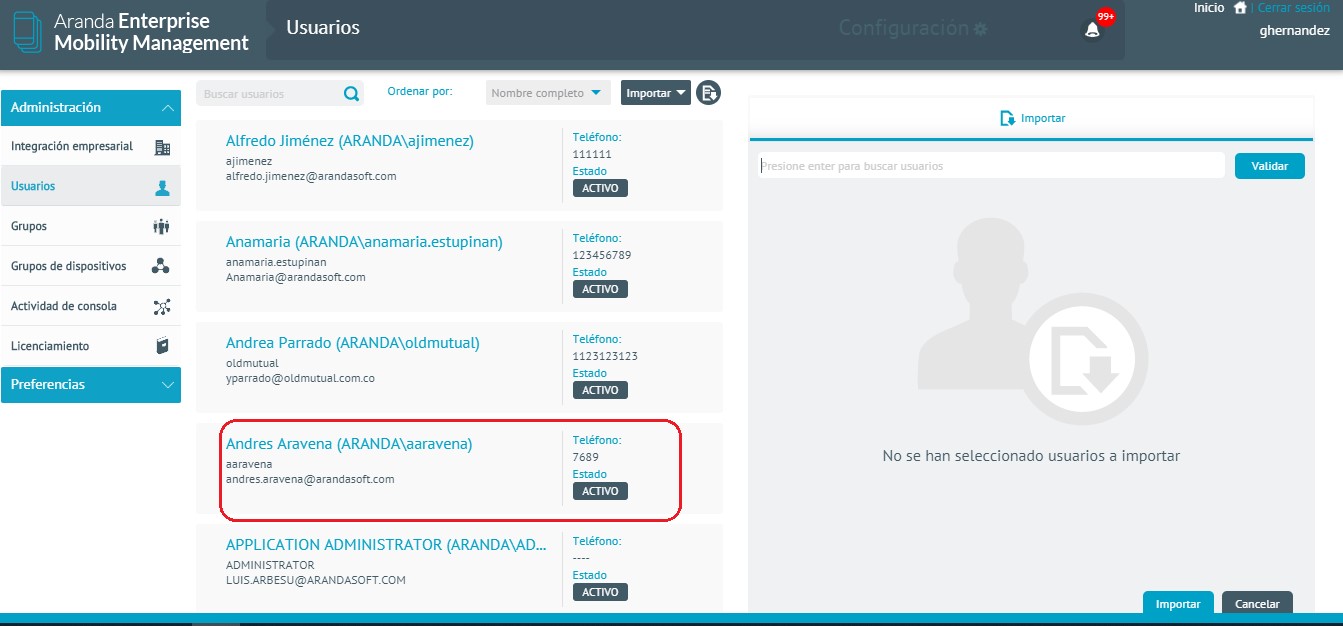
Status do usuário
Um usuário ou grupo pode ter dois estados (Ativo e Inativo), se o usuário ou grupo estiver inativo, ele não terá interação com nenhum processo no AEMM.
Usuário inativo: Se o usuário pertencer ao Active Directory, não será possível fazer alterações no status.
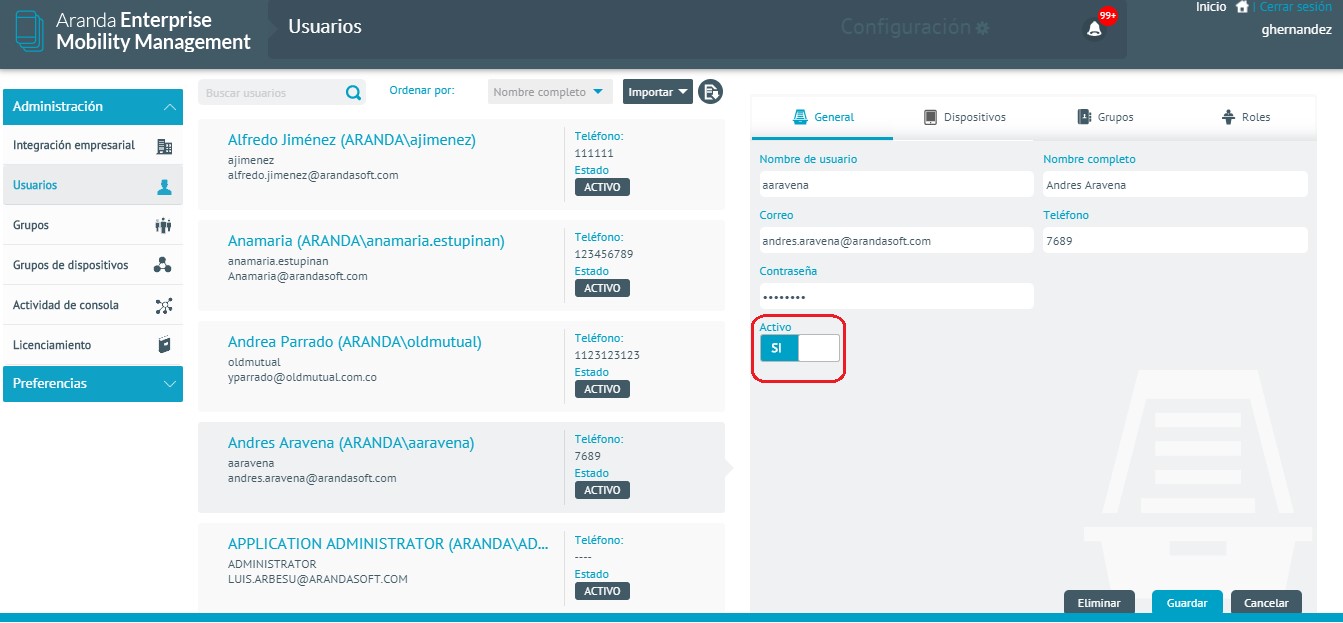
Se o usuário estiver listado como um usuário local, ele poderá alterar seu status.